电脑桌面怎么恢复正常 电脑桌面比例突然变大怎么办
最近又不少小伙伴在使用电脑的时候碰到了一些问题,于是私信小编想让小编解决一下,其中最多的就是电脑桌面比例突然变大了,大家都想让电脑桌面恢复正常,为此小编搜集了解决的方法,并在下文中为大家带来了具体的操作步骤,大家赶紧来看看吧。

电脑桌面怎么恢复正常?
具体步骤如下:
1.首先进入电脑桌面后,图标等显示过大;

2.然后单击鼠标右键,选择显示设置;
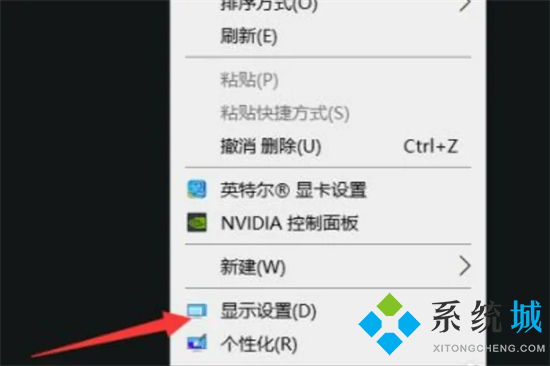
3.进入显示设置页面,点击更改文本、应用等项目的大小;
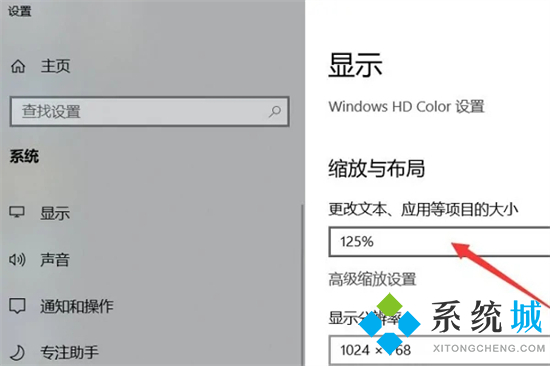
4.然后把项目的大小设置为100%,点击显示分辨率;
5.然后设置为推荐的分辨率;
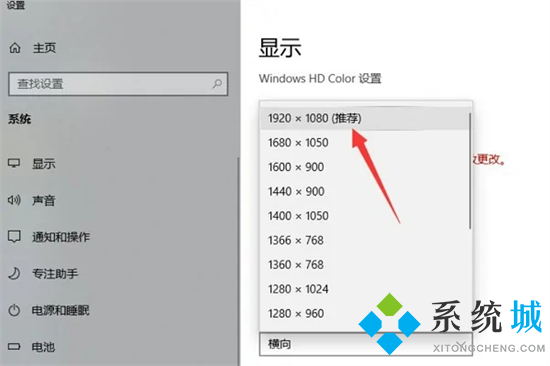
6.然后弹出界面,点击保留更改;
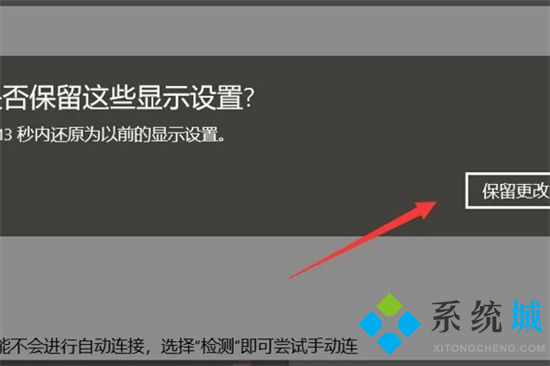
7.最后桌面即可恢复正常比例显示。
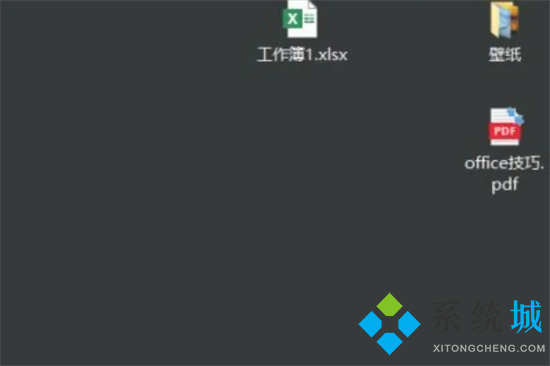
以上就是小编为大家带来的电脑桌面怎么恢复正常的方法了,希望能帮助到大家。
我告诉你msdn版权声明:以上内容作者已申请原创保护,未经允许不得转载,侵权必究!授权事宜、对本内容有异议或投诉,敬请联系网站管理员,我们将尽快回复您,谢谢合作!










